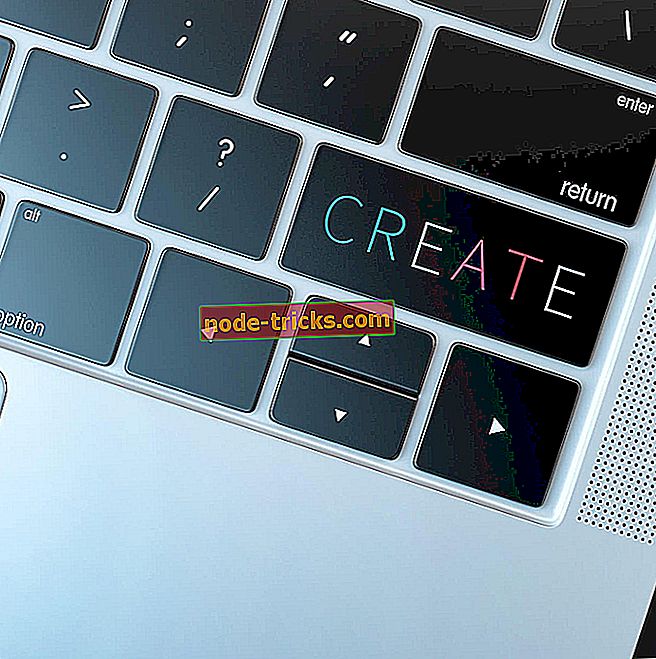5 أفضل البرامج لإصلاح بكسل القتلى في ويندوز 10
إذا حددت بكسلًا غريب المظهر على شاشة جهاز الكمبيوتر الخاص بك ، فقد يكون هذا بكسل عالقًا أو ميتًا. إليك الفرق: تظهر البيكسلات المعلقة في أي من الألوان التي يمكن للبكسلات الفرعية الثلاثة الخاصة بها ، وهذا يعني اللون الأزرق أو الأحمر أو الأخضر ؛ من ناحية أخرى ، في بكسل ميت ، يتم إيقاف تشغيل جميع وحدات البكسل الفرعية بشكل دائم ، مما يجعلها تبدو سوداء. هناك بعض الحالات التي قد تكون عالقة فيها حتى بكسل أسود هناك.
وفي كلتا الحالتين ، هناك طرق لإصلاح هذا. إذا رأيت بكسلًا ملونًا أو أبيضًا ، فستكون قادرًا على إصلاح ذلك ، وإذا رأيت واحدة سوداء ، فستكون فرصك ضئيلة ، ولكن لا يزال هناك أمل هناك. ومن ناحية أخرى ، قد لا تكون البكسل الميت ميتًا دائمًا كما تعتقد ، ولهذا السبب نستخدم المصطلح "إصلاح وحدات البكسل الميتة".
لقد اخترنا خمسة من أفضل البرامج لإصلاح بكسل عالق (قد يبدو هذا ميتًا في وقت ما) ، لذا تأكد من مراجعة مجموعات ميزاتها لمعرفة ما يمكنك توقعه من هذه البرامج.
- 1
شاشات الكريستال السائل بكسل المثبت
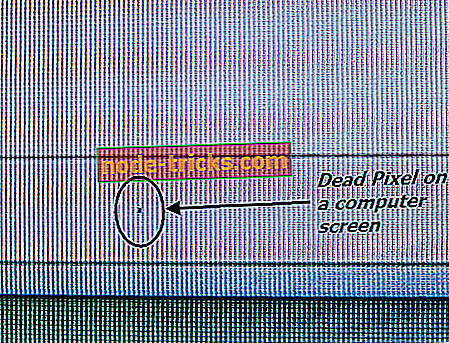
حتى إذا بدا أن شاشة الكمبيوتر الخاص بك تعمل بشكل جيد ، فقد لا يزال هناك بعض وحدات البكسل الميتة التي لا تزال تدركها لأنها غير مدركة لأنها تظهر فقط بلون واحد. على أي حال ، قد يكون من المزعج وجود بيكسلات ميتة على شاشة جهاز الكمبيوتر الخاص بك.
ستتمكن من رؤيتها من خلال إظهار ألوان مختلفة أثناء وجودك في وضع ملء الشاشة. لمعرفة ما إذا كان لديك أي بكسلات ميتة ، ما عليك سوى إنشاء ملفات JPEG المختلفة بألوان مختلفة لدقة الشاشة وعرضها. يمكنك أيضًا تجربة هذه الأداة المساعدة المسماة LCD Pixel Fixer لأنها تأتي مع الميزات والمزايا التالية:
- يستمر برنامج LCD Pixel Fixer في تغيير لون شاشتك مع التأخير الذي يمكن أن تحدده بنفسك.
- كل ما عليك فعله هو إدخال التأخير بالمللي ثانية على الشاشة التي تحصل عليها فور فتح التطبيق وبعد ذلك فقط اضغط على Enter أو انقر فوق "متابعة".
- من أجل الخروج من البرنامج ، كل ما عليك فعله هو الضغط على زر Esc.
- لتغيير وقت التأخير ، فقط اضغط على Space.
يمكنك تنزيل برنامج LCD Pixel Fixer الآن وإعطائه نظرة سريعة على كيفية عمله لجهاز الكمبيوتر الخاص بك.
- 2
Rizonesoft Pixel Repair 0.6.9.691
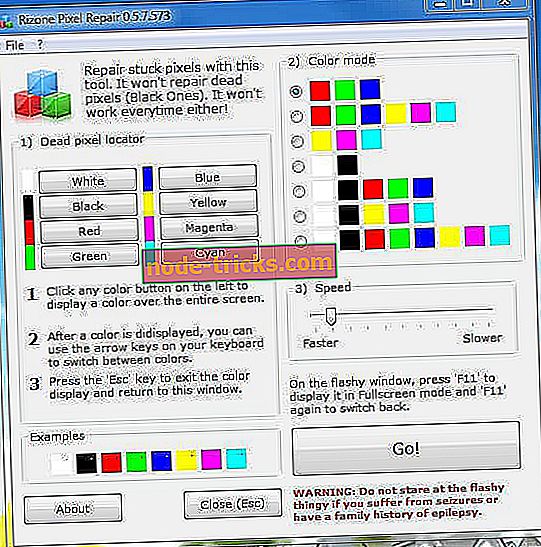
Rizonesoft Pixel Repair 0.6.9.691 هي أداة صغيرة يمكنك استخدامها للكشف عن وحدات البكسل الملصقة وإصلاحها على شاشة LCD المسطحة. من المهم أن نلاحظ أن هذا البرنامج لن يعيد الحياة إلى بكسلات سوداء / ميتة تمامًا ، ولكنه سيعمل بنجاح إذا كانت عالقة ببساطة في لون معين. حتى إذا كان السوق مليءًا بمثل هذه البرامج ، فهناك عدد قليل من البرامج المليئة بجميع الوظائف الضرورية ، وهذه واحدة من البرامج القليلة. تحقق من أفضل الميزات والوظائف المضمنة في Rizonesoft Pixel Repair 0.6.9.691:
- ستتمكن من استخدام قسم Dead Pixel Locator على Pixel Repair من أجل البحث عن بكسلات ميتة أو عالقة.
- يمكنك أيضًا استخدام القسم لمساعدتك في العثور على بقع أو غبار متسخ أثناء تنظيف الشاشة ؛ لن يظهر الغبار على كل الألوان ، عادة.
- بعد تحديد موقع بكسلات عالقة ، ستتمكن من إصلاح المشكلة باستخدام Rizonesoft Pixel Repair 0.6.9.691.
- كل ما عليك فعله هو ضبط وضع الألوان ، اضغط على Go (وضع Go) ثم ضع النافذة البراقة أسفل البيكسل المعلق.
- هذا يجب أن يلغي البكسل.
البرنامج متوافق مع Windows ، ويحتوي فقط على 2.1 ميغابايت. قم بتنزيل Rizonesoft Pixel Repair 0.6.9.691 لمعرفة كيف يعمل على شاشة جهاز الكمبيوتر الخاص بك.
- 3
JScreenFix
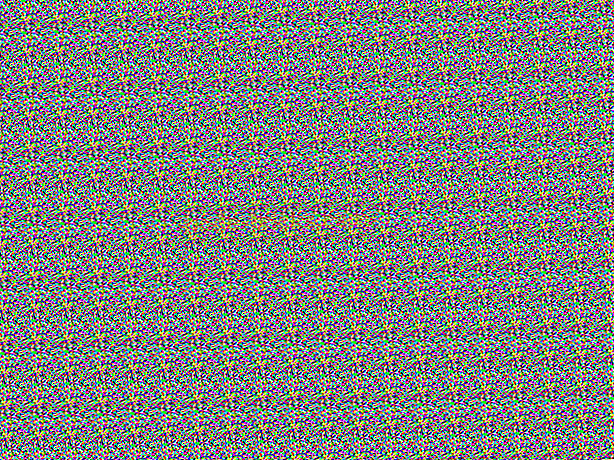
لن يساعدك JScreenFix في العثور على بكسل عالق ، ولكن هذه الأداة ستساعدك بالتأكيد على إصلاح واحد. ستقوم هذه الأداة بتحميل نافذة متصفح سوداء مع مربع من وحدات البكسل الوامضة. كل ما عليك فعله هو الضغط على الزر الأخضر الذي يمكنك رؤيته في الجزء السفلي الأيمن للذهاب إلى وضع ملء الشاشة. بعد ذلك ، اسحب المربع الوامض إلى الموقع الذي عثرت عليه على البيكسل عالقة وتركه هناك لمدة 10 دقائق. فيما يلي أفضل الميزات التي ستجدها في هذه الأداة:
- يوضح ويوضح لك التفاصيل الأساسية على وحدات البكسل الملتصقة.
- يمكن للبرنامج إصلاح معظم بكسل عالقة في أقل من 10 دقائق.
- يعمل JScreenFix على إصلاح معظم الشاشات ، وهو مناسب لشاشات LCD و OLED.
- لن تحتاج إلى تثبيت أي شيء على جهاز الكمبيوتر الخاص بك ، وتستخدم هذه الأداة المفيدة HTML5 و JavaScript في متصفح الويب الخاص بك.
- أفضل ما في JScreenFix هو أنه مجاني وسهل الاستخدام بحيث يمكن لأي شخص الاستفادة منه.
- كل ما عليك القيام به لإصلاح المشكلة المزعجة هو ببساطة سحب المثبت بكسل على بكسل عالقة ، وهذا كل شيء.
- يُبلغ التطبيق عبر الإنترنت عن نسبة نجاح تفوق 60٪ عندما يتعلق الأمر باستعادة وحدات البكسل المتوقفة على شاشة جهاز الكمبيوتر الخاص بك.
انتقل إلى الموقع الرسمي لـ JScreenFix وابدأ تشغيل التطبيق لرؤيته وهو يعمل على إصلاح بيكسلات عالقة.
- 4
Aurelitech's PixelHealer
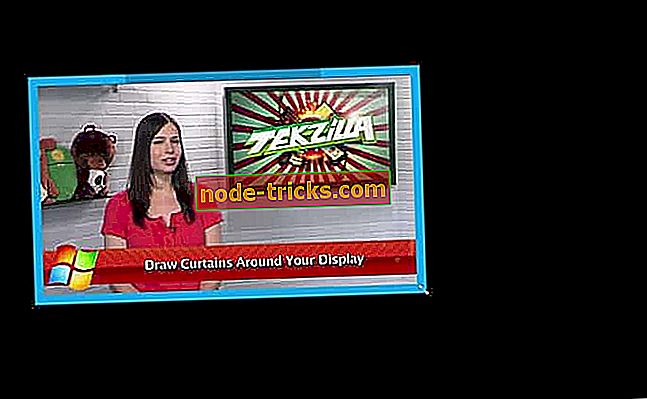
تتيح لك هذه الأداة "محاولة إصلاح وحدات البكسل الميتة أو المتوقفة أو الساخنة بنفسك ، قبل أن تعود إلى المتجر" ، هذا هو شعارهم. يطلق على البكسل الخاطئ الذي يعرض اللون الأبيض في كل وقت اسم البكسل الساخن. يمكنك الحصول على هذا البرنامج لنظام Windows مجانًا ، وفيما يلي التفاصيل الرئيسية التي تحتاج إلى معرفتها:
- ستحصل على فرصة لاستخدام تطبيق InjuredPixels المحمول المجاني للتحقق من شاشتك أو جهازك اللوحي بحثًا عن البكسل الميت أو المتوقف.
- قم بتنزيل وتشغيل PixelHealer دون الحاجة إلى تثبيت أي شيء.
- يمكنك تغطية البكسل الميت مع نافذة اللون والنقر على "بدء الفلاش".
- اترك النافذة الوامضة تعمل قليلاً ، ثم تحقق لمعرفة ما إذا كان قد تم إصلاح البيكسل الميت أو تم إحياءه (مما يعني أنه تم تعليقه فقط).
- تستخدم هذه الأداة المفيدة المفهوم الذي تم اختباره بالفعل والذي يتضمن ألوان RGB الوامضة على بكسل ميت / عالق.
- ستحصل على فرصة لاستخدام الماوس أو تغيير حجم النافذة الوامضة.
- يمكنك أيضًا استخدام الإعدادات البديهية لتغيير الألوان الوامضة أو الفاصل الزمني.
- يمكن استخدام هذا البرنامج بنجاح على شاشات LCD أو شاشات TFT ، على شاشات سطح المكتب وأجهزة الكمبيوتر المحمولة والأجهزة اللوحية أيضًا.
- PixelHealer يأتي مع واجهة سهلة الاستخدام حقا وبدون عناء.
يمكن إغلاق التطبيق تلقائيًا بعد فترة زمنية محددة. توجه إلى موقع Aurelitech's PixelHealer الرسمي للحصول على التطبيق واختباره على جهاز الكمبيوتر الخاص بك.
- 5
بكسل الطبيب
Pixel Doctor عبارة عن برنامج مجاني Windows خفيف الوزن تم تطويره لمساعدة المستخدمين على إصلاح وحدات البكسل المعلقة على شاشات LCD الخاصة بهم. يمكن اعتبار هذا البرنامج أكثر ملاءمة للمستخدمين الذين يتمتعون بخبرة أكبر قليلاً ، ولكن من ناحية أخرى ، يعتمد هذا البرنامج على طريقة ودية حقًا. يتم عرض جميع الخيارات في نافذة واحدة فقط. تحقق من أفضل ميزات ووظائف هذه الأداة:
- ليس عليك تكوين الكثير من الإعدادات في Pixel Doctor ، ويمكن أن يكون هذا مجرد أخبار جيدة للمستخدمين الذين يبحثون عن حلول سريعة وبسيطة.
- ستكون قادرًا على اختيار لون الاختبار ، وهذا مهم حقًا إذا كنت تحاول التعامل مع البكسلات المعلقة.
- يمكنك أيضًا الاختيار من بين نوعين مختلفين من الاختبارات ، دورة أو واحدة.
- يمكن إطلاق جميع الاختبارات في وضع ملء الشاشة للحصول على أفضل النتائج ، وسيكون لديك خيارات مخصصة لاختيار أساليب ملء الشاشة والموقع.
- يأتي البرنامج مع شيء يسمى "العلاجات" وهي تغييرات سريعة في الألوان تساعدك على التخلص من البكسلات المعلقة.
- البرنامج خفيف الوزن حقًا ، ولن يؤدي إلى إبطاء أداء الكمبيوتر على الإطلاق.
هذا تطبيق مثير للإعجاب وسيتمكن من إصلاح وحدات البكسل المتوقفة في معظم الأوقات ، لذلك فهو بالتأكيد يستحق المحاولة. قم بتنزيل Pixel Doctor لترى كيف يعمل على شاشتك.
هناك أفضل خمسة خيارات للبرامج التي يمكنها العثور على وحدات البكسل المتوقفة أو الميتة وإصلاحها. تأتي جميعها مع إمكاناتها الفريدة ومجموعات من الميزات ، لذلك تأكد من التحقق منها. بالطبع ، هناك أيضًا التقنية اليدوية لإيجاد بكسل ميت أو عالق.
كل ما عليك فعله هو إيقاف تشغيل الشاشة ، والحصول على قطعة قماش مبللة لا تخدش شاشتك ، وتمارس ضغطًا حيث يكون بكسل عالقًا دون ممارسة أي ضغط في أي مكان آخر (لأن ذلك قد يخلق مزيدًا من البكسلات المتوقفة). أثناء الضغط ، قم بتشغيل الكمبيوتر والشاشة وإزالة الضغط. عادة ، يجب أن تختفي البكسل المتوقف ، ولكن إذا لم يكن كذلك ، فلا تتردد في تجربة الأدوات المذكورة أعلاه. حظا سعيدا!
قصص ذات صلة للتحقق من:
- كيفية إصلاح بيكسل عالقة / ميتة على أجهزة الكمبيوتر المحمولة والشاشات
- FIX: ويندوز 10 لن يضع جهاز العرض في وضع السكون
- راقب صحة بطارية الكمبيوتر المحمول على نظام التشغيل Windows 10 باستخدام هذه الأدوات الرائعة